Référencement naturel : un plugin WordPress pour les photographes qui travaillent avec Lightroom
J’aimerais vous présenter aujourd’hui un plugin qui m’a épargné des heures de travail répétitif sur mon site : Media Library Assistant. Si vous êtes photographe, si vous utilisez Lightroom, si votre site est sur WordPress, et si vous prenez en compte les règles du référencement naturel des moteurs de recherches (SEO), alors suivez-moi, cet article peut vous aider !
Quand j’ai commencer à écrire des articles dans ce blog, je me suis principalement concentrée sur les textes, les images, le look des galeries, le look du site. J’ai mis de coté les considérations de référencement naturel (SEO), car je n’y connaissais rien, car cela me semblait compliqué et sans fin, car je ne savais pas par quel bout commencer. Alors j’ai préféré ne pas commencer 🙂
J’ai croisé Neil Patel sur le site de formation creativelive.com de Chase Jarvis. Il donnait un cours intitulé : “Driving Traffic to Your Online Business”. J’ai commencé à regarder par pure curiosité, persuadée que le SEO était une affaire bien trop complexe… Eh bien présenté par Neil Patel, je trouve que le référencement naturel est intéressant ! Il m’a rendue curieuse sur le sujet et j’ai commencé à creuser. Inutile de dire que j’ai beaucoup à faire… Nous voilà donc arrivés au sujet de cet article : je me suis aperçue que je n’avais aucun tag d’images sur mes photos. Or, je sais maintenant que google et les autres moteurs de recherche utilisent le tag alt text comme description du contenu des images, et qu’ils l’utilisent donc dans leur référencement. J’ai donc cherché à décrire les images de mon site avec alt text retrospectivement.
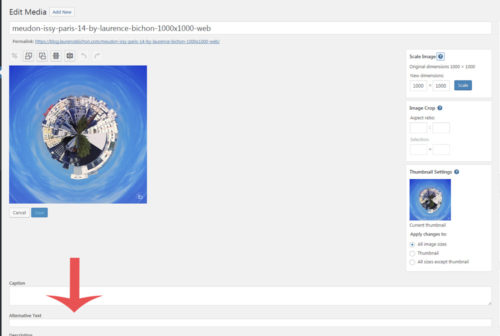
Pour en savoir plus sur les tags d’image alt text, je vous recommande l’article de Neil Patel 11 Best Practices for Including Images in Your Blog Posts.
J’avais le choix d’identifer de manière unique chaque image avec un alt text différent, ou bien de donner le même alt text pour des séries d’images qui forment un ensemble cohérent. J’ai choisi la seconde option. Par exemple, toutes les images de ma série “Meudon Issy Paris” ont le alt text “Freescape Meudon Issy Paris by Laurence Bichon”.
Dans WordPress, on change le tag alt text image par image : il faut éditer l’image, changer le tag, updater, et recommencer avec l’image suivante. J’ai commencé à calculer le temps qu’il me faudrait pour remettre mon site à niveau en modifiant les images une à une… J’ai cherché des compromis: peut-être que cette histoire de tags d’images n’était pas si important, peut-être que je pouvais prendre en compte ce tag uniquement pour les nouvelles images.
Dans cette optique, je me suis demandé comment renseigner ce tag alt text dans Lightroom puis le transmettre automatiquement dans WordPress à l’import de l’image. Dans le module librairie de Lightroom, il y a certains metadatas qui sont transmis directement à WordPress, comme titre. Mais il n’y a pas de alt text. Donc même avec mes nouvelles images, je ne savais pas comment renseigner automatiquement ce alt text dans les images importées dans mon site !
J’avais dont maintenant deux problèmes, si je voulais gérer alt text :
- comment mettre à jour le tag sur les images existantes
- comment insérer le tag dans les nouvelles images
Je suis donc partie à la recherche d’un plugin WordPress pour Lightroom, et ai trouvé Media Library Assistant. Parmi de nombreuses options, il permet :
- de modifier le champ atl text d’un ensemble d’images, et de mettre à jour toutes ces images avec le même alt text
- de faire une correspondance entre un metadata de l’image que l’on peut renseigner dans Lightroom (ex Caption) et de le copier à l’import de l’image dans le tag alt text

Voici comment modifier le tag d’un ensemble d’images. Ceci est un extrait d’une réponse de David Lingren, le créateur du plugin, à une question sur le forum de support de Media Library Assistant :
Aller dans le menu Médias/Assistant (pas le menu Réglages)
- Aller dans le sous-menu Médias/Assistant.
- Sélectionner les images à modifier en cliquant dans les checkboxes.
- Au dessus des checkboxes, il y a un menu déroulant “Bulk Action” (actions groupées). Sélectionner “Edit”, puis cliquer sur Apply pour ouvrir la zone de dialogue qui permettra de renseigner les champs à modifier.
- Taper le texte que vous souhaitez donner au tag alt text des images sélectionnées dans la zone de dialogue qui vient de s’ouvrir.
- Cliquer “Update” dans en bas de cette zone de dialogue.
“
Illustration des étapes 1 à 3 :
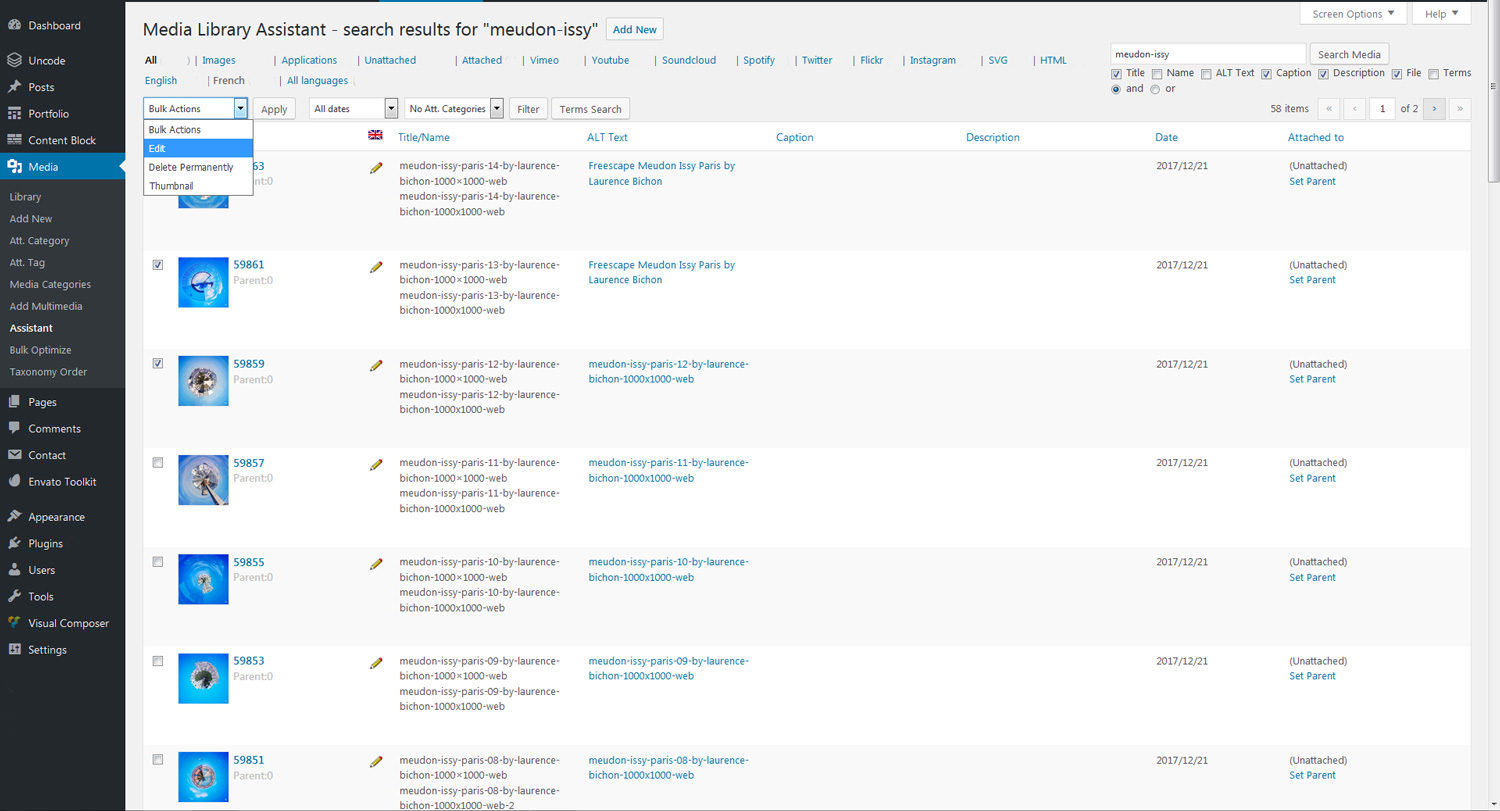
Illustration des étapes 4 à 5 :
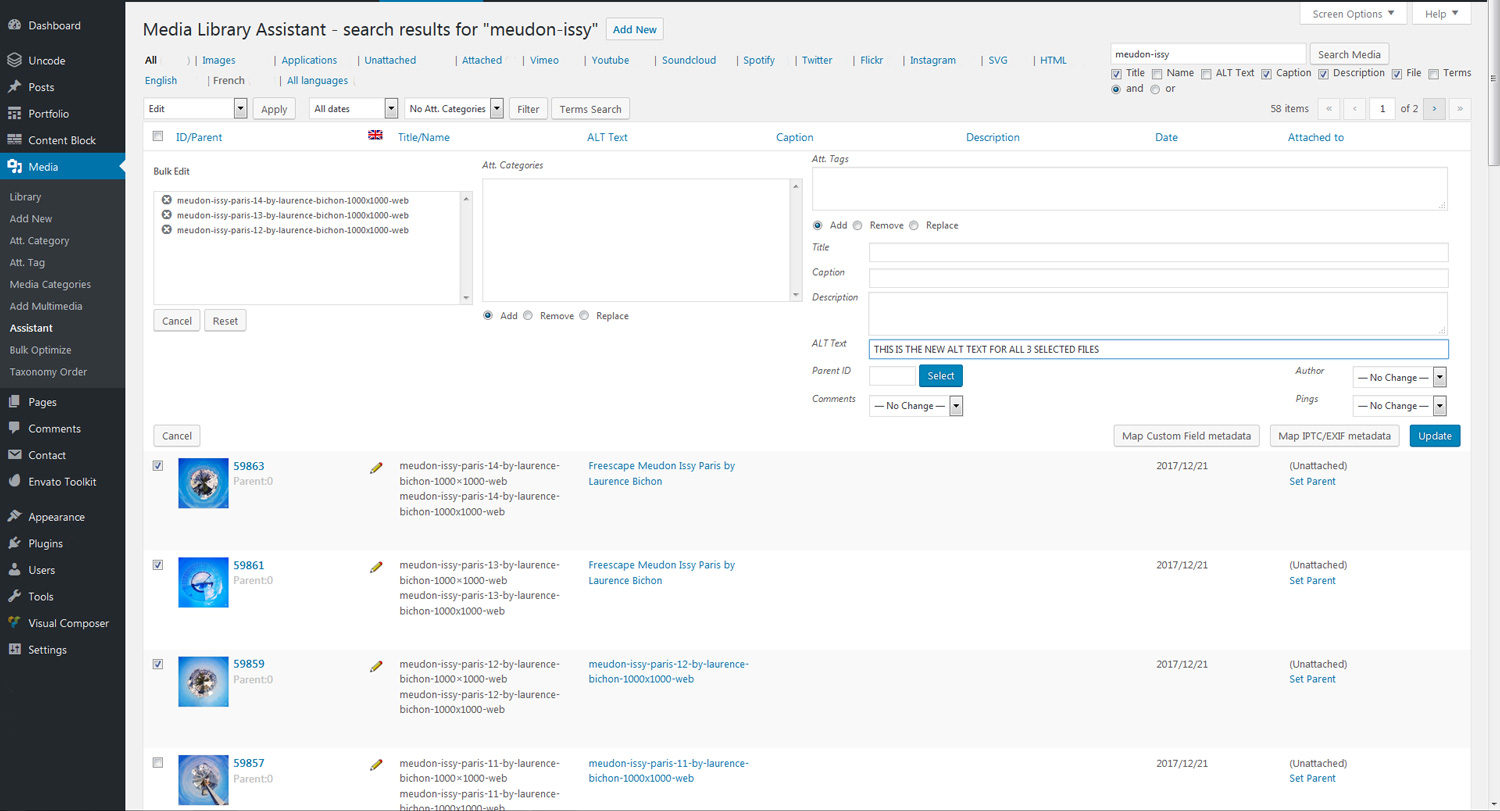
Les champs alt text de toutes les images sélectionnées sont mis à jour !
Grâce au plugin WordPress Media Library Assistant, j’ai gagné énormément de temps pour mettre en place le référencement naturel avec les images déjà présentes sur mon site. je l’utiliserai aussi pour lors de l’insertion de nouvelles images.
J’ai été ravie et soulagée de découvrir ce plugin WordPress pour Lightroom, c’est pourquoi j’ai eu envie de partager cette découverte avec vous !
Voilà pour aujourd’hui, à bientôt !
Stay tuned !
